Электронная почта является одним из наиболее популярных и удобных способов обмена сообщениями. Однако, иногда может возникнуть ситуация, когда сообщение не доставляется до его получателя. Это может быть причиной больших неудобств и потери важной информации. В данной статье мы рассмотрим основные причины, по которым сообщение может остаться недоставленным, и предложим возможные решения для их устранения.
Одной из самых распространенных причин недоставки сообщения является ошибка в указании адреса электронной почты получателя. Даже небольшая опечатка или пропущенный символ может сделать адрес недействительным, и почтовый сервер не сможет доставить сообщение. Поэтому перед отправкой почты очень важно дважды проверить правильность указания адресата.
Другой возможной причиной недоставки сообщения может быть проблема на стороне почтового сервера получателя. Это может быть связано с техническими неполадками, отсутствием свободного места на почтовом ящике получателя или блокировкой отправителя по каким-либо причинам. В таких случаях, самым эффективным решением будет обратиться к администраторам почтового сервера получателя, чтобы разобраться в проблеме и найти ее решение.
Иногда сообщение может быть помечено как спам почтовыми фильтрами, и поэтому не будет доставлено до получателя.
Также стоит учитывать, что сообщение может быть заблокировано антивирусными программами или программами защиты от вредоносных кодов. В этом случае, необходимо проверить, не содержит ли ваше сообщение подозрительных вложений или ссылок, которые могут быть расценены как потенциально опасные. Часто при отправке больших вложений или архивов, почтовые серверы устанавливают ограничения на размер сообщения, и если оно превышает данное ограничение, то оно не будет доставлено. В этом случае, рекомендуется разделить сообщение на несколько отдельных писем или использовать специальные облачные хранилища для обмена файлами.
Ошибка в адресе получателя: проверьте правильность ввода
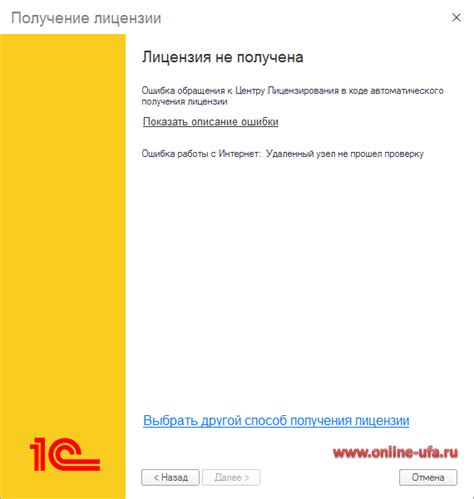
Если вы отправляете электронное письмо, убедитесь, что адрес получателя введен верно, без дополнительных пробелов или символов. Обратите внимание на символы "@" и ".", они должны быть корректно указаны и не содержать ошибок.
Если вы отправляете сообщение почтовым сервисом или мессенджером, удостоверьтесь, что вы правильно указали имя получателя или его номер телефона. Проверьте, что ввод адреса или номера был выполнен без опечаток.
Если вы используете адресную книгу или контактный список, проверьте, что данные получателя были добавлены корректно и нет ошибок в его имени или адресе.
Если после проверки вы уверены, что адрес получателя указан верно, но сообщение все равно не может быть доставлено, возможно, проблема заключается в том, что адрес получателя был введен неправильно другой стороной. В этом случае, свяжитесь с получателем и уточните корректность его адреса для дальнейшей отправки сообщения.
Проблемы с почтовым сервером отправителя: свяжитесь с администратором
Если вы получили сообщение об ошибке "неудачная попытка доставить", это может означать проблемы с почтовым сервером отправителя. Обратитесь к администратору почтового сервера отправителя для уточнения и решения проблемы.
Возможные причины проблемы включают:
- Сбои в работе почтового сервера отправителя;
- Неправильные настройки или конфигурация сервера;
- Ограничения или блокировки, установленные провайдером услуг;
- Проблемы с подключением или сетью;
- Другие технические неполадки.
Свяжитесь с администратором почтового сервера отправителя и предоставьте все необходимые сведения о проблеме, включая коды ошибок и сообщения об ошибках. Администратор сможет провести диагностику и предложить решение. Если проблема не решается, возможно, потребуется сменить почтовый сервер отправителя или искать другие варианты доставки сообщений.
Ошибка в настройках SMTP: проверьте параметры подключения

SMTP – это протокол, используемый для отправки электронной почты. Для успешной доставки сообщений необходимо настроить правильные параметры подключения к серверу SMTP, такие как адрес сервера, порт, имя пользователя и пароль.
Если ваши сообщения не доставляются, в первую очередь проверьте следующие параметры подключения:
- Адрес сервера SMTP: Убедитесь, что адрес сервера указан правильно. Это может быть SMTP-сервер вашего провайдера интернета или SMTP-сервер стороннего почтового провайдера.
- Порт: Проверьте, что используемый порт соответствует настройкам вашего почтового сервера. Обычно используется порт 25 для обычного SMTP и порт 465 или 587 для защищенного TLS/SSL подключения.
- Имя пользователя и пароль: Убедитесь, что вы правильно указали имя пользователя и пароль для подключения к SMTP-серверу. Они должны быть аутентифицированы на сервере для отправки сообщений.
После проверки и исправления указанных параметров подключения, не забудьте перезапустить программу или сервис, использующий SMTP-соединение.
Обратите внимание, что конфигурация параметров подключения может отличаться в зависимости от почтового провайдера и программного обеспечения, которое вы используете для отправки сообщений. Если вы не уверены, какие значения должны быть установлены, лучше обратиться в службу поддержки почтового сервера или почтового клиента, чтобы получить дополнительную помощь.
Помечено как спам: проверьте папку "Спам" или "Нежелательная почта"
Если ваше сообщение не было доставлено, возможно, оно было помечено как спам вашим провайдером электронной почты или клиентом электронной почты получателя. В таком случае важно проверить папку "Спам" или "Нежелательная почта" в своей электронной почте.
Причины, по которым сообщение может быть помечено как спам, могут включать:
- Содержание письма содержит слова или фразы, которые обычно связываются со спамом.
- Сервер отправителя не имеет полноценной настройки DNS.
- Отправитель не добавлен в список доверенных получателей электронной почты.
- Спам-фильтр, настроенный получателем, считает отправителя недостоверным или неизвестным.
- Отправитель использовал неподходящий адрес электронной почты для отправки сообщения.
Если вы обнаружили, что ваше сообщение было помечено как спам и находится в папке "Спам" или "Нежелательная почта", вы можете предпринять следующие действия:
- Проверьте содержимое вашего сообщения и попробуйте удалить любые слова или фразы, которые могут вызывать срабатывание спам-фильтра.
- Убедитесь, что ваш сервер электронной почты настроен правильно, включая настройку DNS и SPF-записей.
- Добавьте адрес получателя в свой список доверенных отправителей, если это возможно.
- Свяжитесь с получателем и попросите его проверить папку "Спам" или "Нежелательная почта" и пометить ваше сообщение как безопасное.
Проверка папки "Спам" или "Нежелательная почта" рекомендуется делать регулярно, чтобы удостовериться, что важные сообщения не были помечены как спам и не были пропущены получателем.








